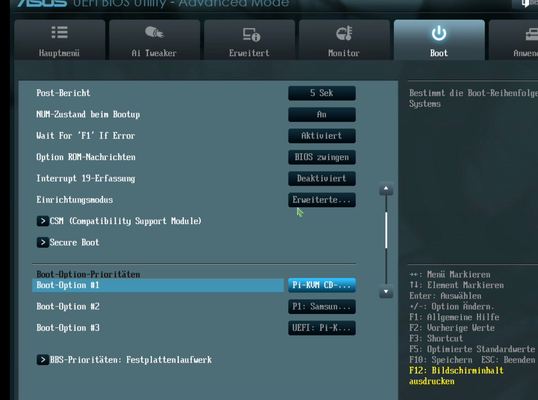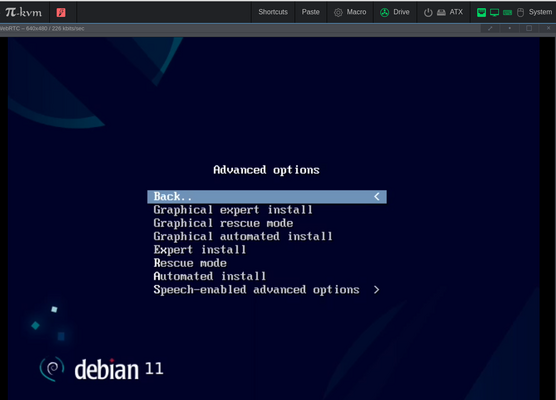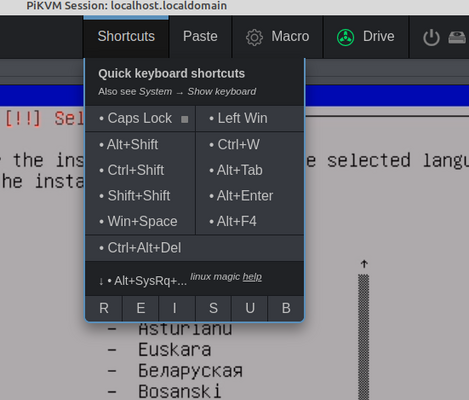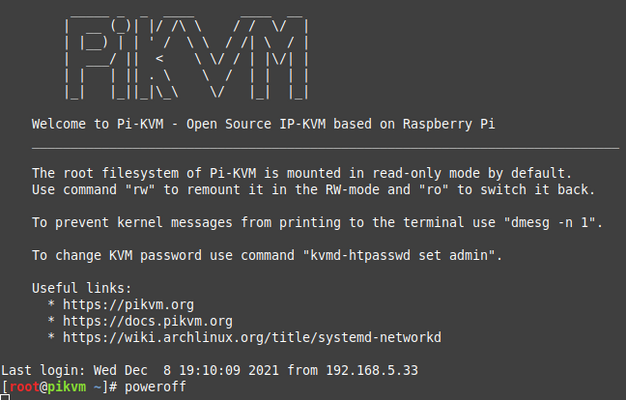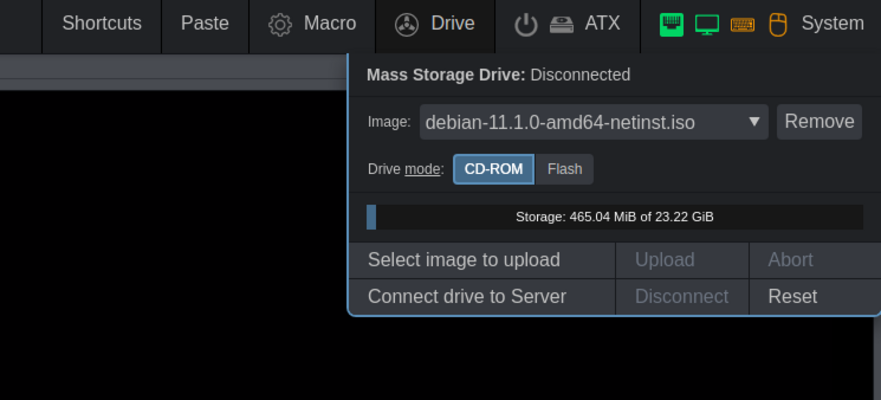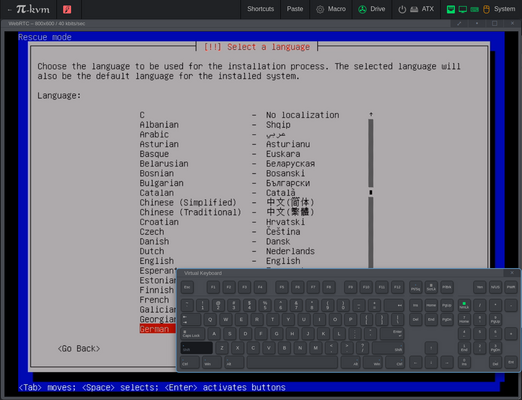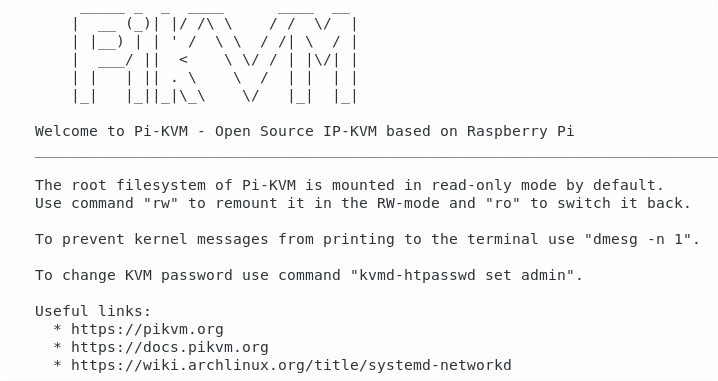PiKVM v3 hat
Tipps und Tricks
Was ist das eigentlich?
Vielleicht habt ihr schon mal "KVM" als Bezeichnung für virtuelle Maschinen gehört. Übersetzt "Kernel-based Virtual Machine". Das ist es schon mal nicht.
"KVM" im Sinne von PiKVM kommt von "Keyboard Video Mouse" und dient dazu, mehrere Computer/Server/... mit ein und demselben Monitor/Tastatur/Maus-Anschluss zu bedienen.
Übliches
Arten von KVM-Switches kann man unterscheiden in:
- einfache Tastatur, Maus, Bildschirm Umschalter zwischen 2 bis n angeschlossenen Geräten
- kaskadierbare bzw. Rack-Einbau geeignete Geräte für Server-Bereiche
- netzfähige KVM für den Anschluss an einen einzelnen Rechner zwecks remote-Bedienung
- netzfähige kaskadierbare bzw. Rack-Einbau geeignete für Server-Bereiche und Fernbedienung, zwischen 2 bis n Geräte
Selbstbau
was ist ein "hat"?
Seit einiger Zeit gibt es nun Aufsätze ("hat") für den Raspberry Pi, die aus dem Raspi eine Netzwerk-KVM machen: ein Gerät (Computer, Server, ...) kann aus der Ferne (= im selben Netz ... oder über Internet) bedient werden.
Das Projekt "PiKVM" hat sich nun zur Aufgabe gemacht, Selbstbau-Anleitungen für solche hats anzubieten.
- v0 -> für Raspberry Pi 2 und 3, ohne OTG
- v2 -> für Raspberry Pi 4, ZeroW und Zero2W
Diese Selbstbauanleitungen gibt es z.B. unter https://github.com/pikvm/pikvm#diy-getting-started
PiKVM v3 Bausatz
Fertig bzw. als Bausatz zum selber Zusammenbauen gibt es nun den
- v3 -> für Raspberry Pi 4 siehe https://github.com/pikvm/pikvm#pikvm-v3-hat-features
Das Projekt lief über Kickstarter und hatte sensationellen Erfolg: https://www.kickstarter.com/projects/mdevaev/pikvm-v3-hat
Inzwischen ist es weltweit über pishop.us erhältlich: https://www.pishop.us/product/pikvm-v3-hat-for-raspberry-pi-4/ ... aber noch "out of stock" im Moment, wo ich das schreibe. Die Auslieferung der Kickstarter-Geräte ist aber so gut wie abgeschlossen.
Sehr cool: es gab hier die Möglichkeit, für wenig Aufpreis noch ein Stahl-Gehäuse mit zu bestellen.
Features
Was kann der PiKVM v3:
- Maus, Tastatur, Video-Bild (HDMI) per Netz übertragen
- einen PC/Server komplett fernbedienbar machen, inklusive BIOS etc.
- Es liegt ein Adapter bei ("ATX"), der auch Reset- und Power-Taste eines PCs bedienbar macht
- Virtuelle CD/DVD bzw. USB-Sticks für den PC z.B. zum Booten bereitstellen
Was brauche ich:
- den PiKVM v3 hat, am besten mit Stahlgehäuse
- einen Raspberry Pi 4 (ab 1GB RAM aufwärts)
- eine µSD-Card (ab 16GB aufwärts)
- ein Netzteil, was mindestens 5.1V und 3A stabil liefert (möglichst USB-C Anschluss)
- ein USB-C zu USB-A Kabel für die Übertragung Tastatur/Maus/virtuelles Laufwerk zum PC/Server
- HDMI-Kabel zur Verbindung zum PC/Server
Optional:
- lieber ein Netzwerk-Kabel verwenden anstatt WLAN. Aber WLAN hat der Pi natürlich auch
- bei ATX-Nutzung: einfaches Netzwerk-Kabel für Verbindung ATX am hat
Einrichtung
Image laden
Das Herunterladen des PiKVM V3 image und Beschreiben der SD-Card ist hier erklärt: https://docs.pikvm.org/flashing_os/
- µSD in den Laptop/PC ggf. mit USB- oder SDcard-Adapter
- unter Linux per terminal und dd, oder z.B. mit dem RPi Imager das heruntergeladene Image auf die µSD speichern
- µSD in den Pi 4 und booten :)
Tipps
Schreibschutz
Als Betriebssystem des PiKVM v3 hat kommt Arch Linux zum Einsatz.
Die Verbindung erfolgt im lokalen Netz per Web-Browser oder auch per ssh zur auf dem Display angezeigten IP-Adresse.
Besonderheit: die µSD-Karte wird normalerweise schreibgeschützt betrieben - das heißt, man kann den PiKVM einfach ausschalten, ohne dass etwas kaputt gehen kann.
Das heißt aber auch: vor Änderungen: "rw" eingeben im Terminal, nach Änderungen "ro".
Gut zu sehen beim Login:
Spoiler: Video Vorstellung
Arch aktualisieren
Den rw-Schalter kann man gut gebrauchen, um anfängliche Einstellungen vorzunehmen. Z.B.
- beschreibbar machen 'rw'
- Zeitzone setzen 'timedatectl set-timezone "Europe/Berlin"'
- Updates laden 'pacman -Syu'
- ZeroTier installieren 'pacman -S zerotier-one'
- ZeroTier aktivieren 'systemctl enable zerotier-one ; systemctl start zerotier-one'
- ZeroTier Netz verbinden 'zerotier-cli join abcdefghijkl'
- und dann vielleicht noch 'zerotier-cli status' abfragen
- wieder schreibschützen 'ro'
OLED-Display aktivieren am v3 hat
aus der FAQ
[root@pikvm ~]# rw
[root@pikvm ~]# systemctl enable --now kvmd-oled kvmd-oled-reboot kvmd-oled-shutdown
Created symlink /etc/systemd/system/multi-user.target.wants/kvmd-oled.service -> /usr/lib/systemd/system/kvmd-oled.service.
Created symlink /etc/systemd/system/reboot.target.wants/kvmd-oled-reboot.service -> /usr/lib/systemd/system/kvmd-oled-reboot.service.
Created symlink /etc/systemd/system/shutdown.target.wants/kvmd-oled-shutdown.service -> /usr/lib/systemd/system/kvmd-oled-shutdown.service.
[root@pikvm ~]# systemctl enable --now kvmd-fan
Created symlink /etc/systemd/system/multi-user.target.wants/kvmd-fan.service -> /usr/lib/systemd/system/kvmd-fan.service.
[root@pikvm ~]# ro
[root@pikvm ~]# reboot
Getestete Optionen
Netzteile
Damit der berühmte rote Blitz nicht kommt - oder die "Under-voltage" Ausschrift im Log -, bedarf es eines passenden Netzteils.
Weil ich schon immer mal ein Netzteil für mehrere Raspberry Pis haben wollte für meine Rechner-Ecke, hab ich jetzt ein Meanwell MDR-60-5 sowie passende USB-c-Lötstecker, USB-c-Pigtail-Kabel und micro-USB-Lötkabel bestellt. Das muss ich aber noch testen.
Das BRUPHNY Steckernetzteil hat 5.1V und 3A - nach langer Suche und Rezensionen-Lesen war die Entscheidung wohl richtig: kein roter Blitz und keine Under-voltage Meldungen mehr im Log.
Der Schalter ist das i-Tüpfelchen - wobei man ja den PiKVM v3 hat dank Schreibschutz für die SD-Card einfach ausschalten kann.
VGA zu HDMI Adapter
Kompliziertes Thema - es funktioniert oft nur eine Kombination aus VGA-, HDMI-Kabel und Adapter an einem PC/Server.
Die beiden unten habe ich getestet. Bei dem GANA * gefällt mir, dass man VGA- und USB-Kabel (wegen Stromversorgung) beliebig lang haben kann - entsprechend wird auch der Kabelsalat. Es wird ein normales VGA-Anschlusskabel benötigt. Zur Stromversorgung kann ein normales USB-A-Netzteil verwendet werden.
Der BENFEI * hat dafür feste USB-Kabel und kann direkt an das Ausgabe-Gerät gesteckt werden, alternativ benötigt man ein VGA-Verlängerungskabel. Das USB-Kabel für die Stromversorgun kommt mit ans Gerät, ist aber relativ kurz.
Leider ist das Test-Ergebnis für beide Adapter zwiespältig.
An manchen Geräten funktionieren beide (DELL z.B., mein ASUS Z77V), an manchen beide nicht
(alter IBM-Server, Supermicro-mini-iTX-Board).
Meine Zotac-Box hat zwar das Bild ausgegeben, aber da mag das OPNsense die USB-Tastatur vom PiKVM offensichtlich nicht.
Es ist auch kein Kriterium, ob Übertragung an einen HDMI-Monitor funktioniert. Also da hilft nur Ausprobieren und ggf. zurück schicken.
*) Das Kleingedruckte: auf dieser Seite verwende ich erstmals/testhalber Affiliate-Links. Dafür verwende ich die Anleitung von tastentrick.de